
发布时间:2022-09-08 来源:win7旗舰版 浏览量:
随着Win8正式版已经发布了很长的时间了,相信很多朋友都已经用上了新系统,比如Win10之类的。但有些刚安装Win8的朋友可能还没有对硬盘进行分区,不知道如何对Win8硬盘进行分区。下面小编就和大家说一下如何对Win8硬盘进行分区。
步骤如下:
1、在桌面模式下,按键盘的【WIN】+【X】组合键打开高级管理工具。
2、在高级管理工具中,选择【磁盘管理】。
3、在磁盘管理中可以看到“C”,“D”两个分区,如下图:
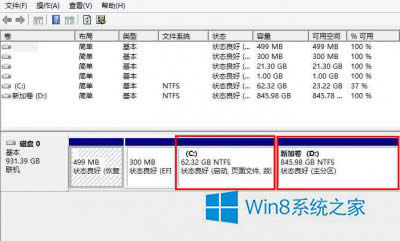
4、“C”,“D”两个分区。
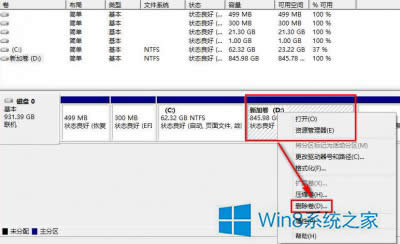
5、使用鼠标指针指向“D”分区,点击鼠标右键,然后选择【删除卷】。
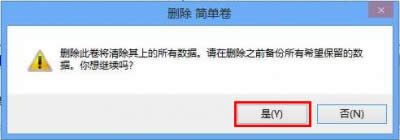
6、当出现删除简单卷提示时,点击下方的【是】。
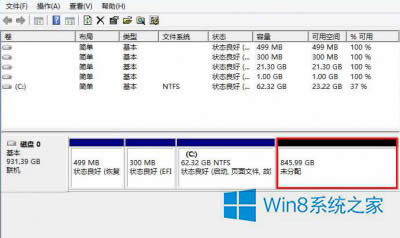
7、此时被删除的“D”分区变为“未分配”空间。
鼠标指针指向“未分配”分区,点击鼠标右键,然后选择【新建简单卷】

8、根据提示点击下方的【下一步】。
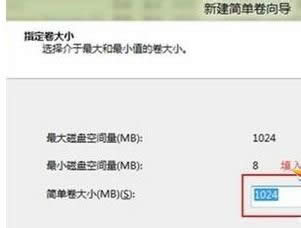
9、根据自己的需要来填写新建分区的大小,然后点击【下一步】。
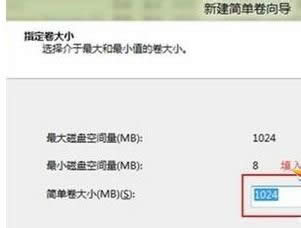
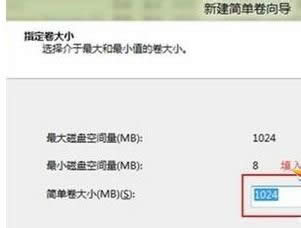
10、选择【分配以下驱动器号】,然后点击【下一步】。
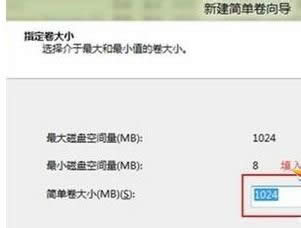
11、然后选择【按下列设置格式化这个卷】,点击【下一步】。
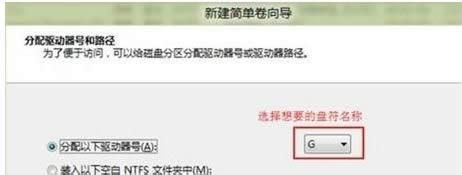
12、当提示“你已经成功完成新建简单卷向导”后,点击下方的【完成】。
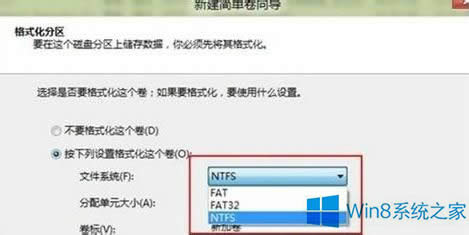
13、此时可以看到之前被删除的分区已经变成一个新建的“D”分区。
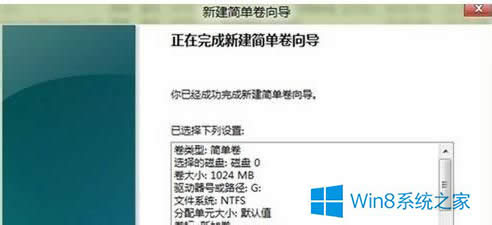
如何对Win8硬盘进行分区就介绍到这里了,如果还还不知道如何对Win8系统硬盘进行分区的,可以参考上述的方法去解决,希望在这里能够帮到有需要的人。
用过Win8系统的人人都知道,Win8系统有一个独特的功能,那就是搜索功能。无需直接到百度里面去搜
大部分用户安装系统,基本上都是用U盘去安装系统的。U盘安装系统,快捷、方便,其好处大家都清楚的,这
自从升级到Win8.1系统以后,发现很多不一样,各种不习惯。比如:“计算机&a
Win10系统已经发布很长一段时间了,有的从Win7升级到Win8或者Win10。自然升级Win8
本站发布的ghost系统仅为个人学习测试使用,请在下载后24小时内删除,不得用于任何商业用途,否则后果自负,请支持购买微软正版软件!
如侵犯到您的权益,请及时通知我们,我们会及时处理。Copyright @ 2018 斗俩下载站(http://www.doulia.cn) 版权所有 xml地图 邮箱: